¿Puedes duplicar un iPhone en un Fire Stick? Sí, así es como
Qué saber
- La forma más fácil de reflejar un iPhone en un Fire Stick es usar la aplicación gratuita AirScreen.
- Descargue la aplicación AirScreen en su televisor y ábrala, luego seleccione Empezar ahora E ir a Ajustes > Habilitar AirPlay.
- En su iPhone, deslícese en diagonal desde la esquina superior derecha, toque el ícono AirPlay y elija la aplicación AirScreen.
Este artículo proporciona instrucciones para duplicar su iPhone en un Amazon Fire TV Stick. Estas instrucciones deberían funcionar con cualquier iPhone y para todas las versiones de Amazon Fire Stick.
¿Puedes duplicar el iPhone en Amazon Fire Stick?
Duplicar su iPhone en Amazon Fire Stick no es tan sencillo como usar AirPlay y un Apple TV. Debe descargar una aplicación en Fire Stick y luego duplicar su iPhone en esa aplicación, que se mostrará en su pantalla. Sin embargo, a pesar de que no suena sencillo, no lo es. El proceso es bastante simple una vez que tienes todo configurado la primera vez.
¿Cómo duplico mi iPhone en mi Fire Stick gratis?
Hay muchas aplicaciones disponibles que le permitirán duplicar su iPhone en su Fire Stick, pero no es necesario que pague por una aplicación. La aplicación AirScreen - AirPlay & Cast & Miracast & DLNA está disponible de forma gratuita para Fire Stick, y funcionará para reflejar la pantalla de su iPhone en su televisor a través de Fire Stick. Todo lo que necesita hacer es agregar la aplicación a su Fire Stick y luego estará en el negocio.
Asegúrate de saber cómo descargar e instalar aplicaciones en su Fire Stick.
-
Para comenzar, primero debe descargue la aplicación AirScreen de la tienda Google Play e instálelo en su Fire TV Stick.
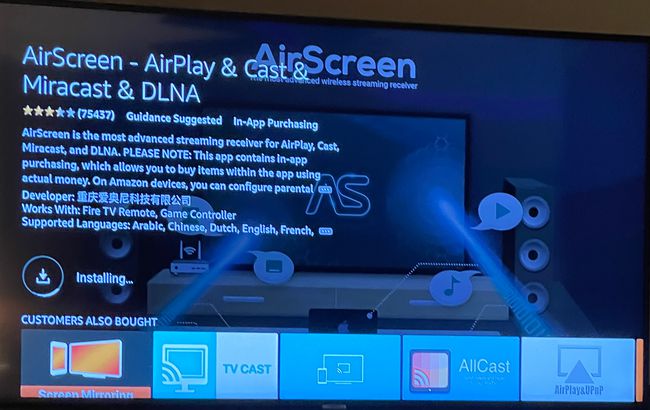
-
Una vez instalada, abra la aplicación AirScreen.
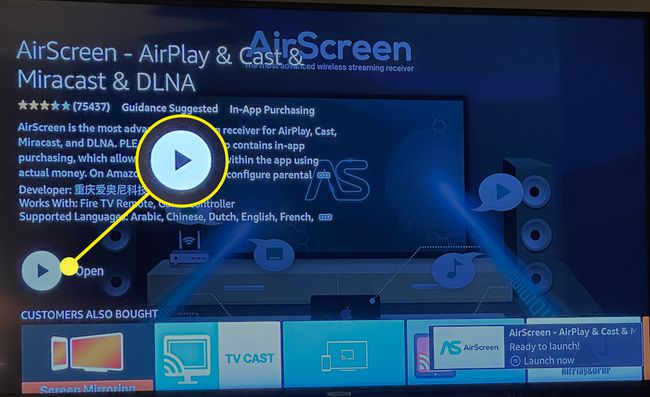
Seleccione Empezar ahora
En el menú, seleccione el ícono de ajustes para abrir Ajustesy asegúrese de Salida en antena se habilita seleccionándolo para agregar una marca de verificación a la derecha si aún no hay una.
Luego, en su iPhone, deslice hacia abajo desde la esquina superior derecha en dirección diagonal para abrir la Centro de control.
-
Presiona el ícono de AirPlay.
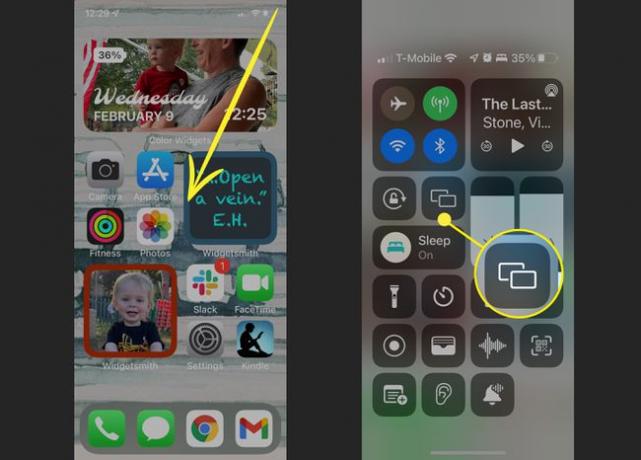
-
Con Screen Mirroring activo en su iPhone, regrese al Fire Stick y asegúrese de que AirScreen esté en la pantalla de inicio. De lo contrario, seleccione el ícono de la casa en el menú de navegación izquierdo. Una vez allí, debería ver el nombre de un dispositivo en la pantalla de su televisor.

-
En su iPhone, seleccione el nombre del dispositivo que se muestra en la pantalla del televisor. Se realizará la conexión y luego aparecerá la pantalla de su iPhone en el televisor.
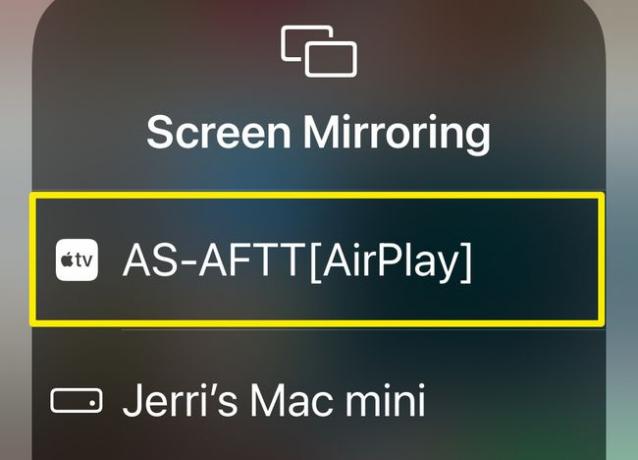
Cuando haya terminado de duplicar su pantalla en su Fire Stick, puede abrir el Centro de control nuevamente, tocar el ícono de duplicación de pantalla y tocar Dejar de duplicar. La próxima vez que desee duplicar su iPhone en su Fire Stick, solo necesita abrir la aplicación AirScreen y comenzar a duplicar en su iPhone. El nombre del dispositivo puede cambiar, pero la aplicación AirScreen siempre mostrará qué dispositivo debe conectar.
Preguntas más frecuentes
-
¿Cómo puedo duplicar la pantalla del iPhone en un televisor Samsung?
Puede use su televisor Samsung para duplicar su iPhone usando AirPlay. Abra una aplicación multimedia compatible en su iPhone, toque el botón Salida en antena y elige tu televisor. También puede conectar su teléfono al televisor directamente con un cable o usar una aplicación como Samsung SmartView.
-
¿Cómo espejo un iPhone en un televisor LG?
Los televisores LG más nuevos también son compatibles con AirPlay, lo que hace que duplicar tu iPhone sea rápido. Abra los medios que desea enviar a la pantalla más grande, toque el botón AirPlay y seleccione su televisor.
-
¿Cómo espejo un iPhone a una Mac?
La forma más fácil de muestra la pantalla de tu iPhone en tu Mac es a través de QuickTime Player, una aplicación que viene con macOS. Conecte su teléfono y computadora usando el cable de carga incluido del iPhone y abra QuickTime Player. Seleccione Expediente > Nueva grabación de películay luego seleccione el nombre de su teléfono en el menú junto al botón Grabar.
